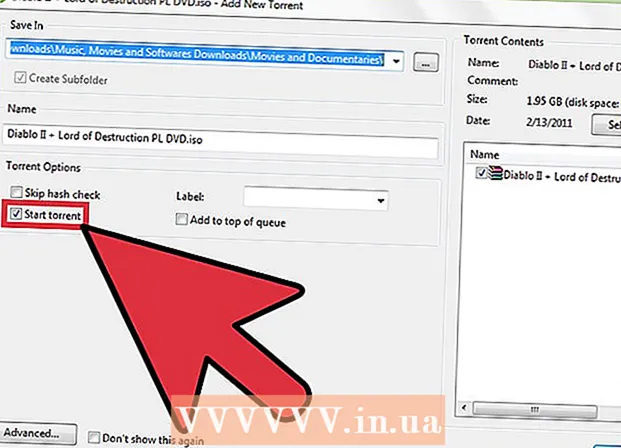Pengarang:
Morris Wright
Tanggal Pembuatan:
21 April 2021
Tanggal Pembaruan:
26 Juni 2024

Isi
- Melangkah
- Metode 1 dari 2: Untuk perangkat yang mendukung pengambilan tangkapan layar
- Metode 2 dari 2: Untuk perangkat yang tidak mendukung pengambilan tangkapan layar
Dari pengenalan versi Android "Ice Cream Sandwich" (4.0) dimungkinkan untuk mengambil tangkapan layar dari apa yang saat ini ada di layar. Artikel ini akan menunjukkan kepada Anda cara mengambil tangkapan layar dengan perangkat Anda, meskipun Anda memiliki versi Android yang lebih lama yang tidak mendukung fitur tersebut.
Melangkah
Metode 1 dari 2: Untuk perangkat yang mendukung pengambilan tangkapan layar
 Tentukan apakah Anda dapat mengambil screenshot dengan perangkat Anda. Anda dapat mengambil tangkapan layar dengan Ice Cream Sandwich (4.0) atau yang lebih baru. Terkadang juga dimungkinkan dengan versi yang lebih lama, tetapi itu tergantung pada jenis perangkat.
Tentukan apakah Anda dapat mengambil screenshot dengan perangkat Anda. Anda dapat mengambil tangkapan layar dengan Ice Cream Sandwich (4.0) atau yang lebih baru. Terkadang juga dimungkinkan dengan versi yang lebih lama, tetapi itu tergantung pada jenis perangkat.  Buka layar yang ingin Anda tangkap. Fungsi tangkapan layar menangkap semua yang ada di layar pada saat mengambil tangkapan layar, termasuk semua tombol di bagian bawah.
Buka layar yang ingin Anda tangkap. Fungsi tangkapan layar menangkap semua yang ada di layar pada saat mengambil tangkapan layar, termasuk semua tombol di bagian bawah. - Tekan tombol untuk mengambil tangkapan layar. Kombinasi tombol untuk mengambil tangkapan layar berbeda dari ponsel ke ponsel. Itu selalu tentang dua tombol yang harus Anda tekan secara bersamaan sampai Anda melihat layar menyusut menjadi bingkai. Beberapa ponsel mengeluarkan suara shutter kamera saat mengambil screenshot. Pemberitahuan akan muncul yang menyatakan bahwa tangkapan layar telah diambil. Berikut beberapa kombinasi tombol yang umum:
- Samsung Galaxy S2, S3, Note dan Express: tombol power dan tombol home.
- HTC One: tombol power dan tombol home atau tombol power dan tombol volume bawah.
- Nexus 4 dan Kindle Fire: tombol daya dan pengatur volume bawah.
- Perangkat lain juga biasanya menggunakan salah satu kombinasi tombol di atas.
 Buka tangkapan layar. Buka aplikasi "Galeri" di ponsel Anda. Saat Anda mengambil screenshot untuk pertama kali, album bernama "Screenshots" otomatis dibuat di galeri. Setiap tangkapan layar baru secara otomatis berakhir di album ini.
Buka tangkapan layar. Buka aplikasi "Galeri" di ponsel Anda. Saat Anda mengambil screenshot untuk pertama kali, album bernama "Screenshots" otomatis dibuat di galeri. Setiap tangkapan layar baru secara otomatis berakhir di album ini. - Di Android 4.2 atau lebih baru, tangkapan layar akan muncul di bilah notifikasi. Anda dapat mengetuknya dan itu akan terbuka langsung di aplikasi Galeri, Anda dapat membaginya dengan tombol "Bagikan" atau Anda dapat membuangnya jika Anda tidak puas.

- Di Android 4.2 atau lebih baru, tangkapan layar akan muncul di bilah notifikasi. Anda dapat mengetuknya dan itu akan terbuka langsung di aplikasi Galeri, Anda dapat membaginya dengan tombol "Bagikan" atau Anda dapat membuangnya jika Anda tidak puas.
Metode 2 dari 2: Untuk perangkat yang tidak mendukung pengambilan tangkapan layar
 Temukan aplikasi yang dapat mengambil tangkapan layar. Ada beberapa aplikasi di Play Store yang memungkinkan Anda mengambil tangkapan layar jika tidak ada di dalam sistem operasi Anda. Beberapa dari aplikasi ini memerlukan pembayaran, sementara yang lainnya gratis. Perhatikan baik-baik persyaratan sistem aplikasi; apakah perangkat dan sistem operasi Anda didukung?
Temukan aplikasi yang dapat mengambil tangkapan layar. Ada beberapa aplikasi di Play Store yang memungkinkan Anda mengambil tangkapan layar jika tidak ada di dalam sistem operasi Anda. Beberapa dari aplikasi ini memerlukan pembayaran, sementara yang lainnya gratis. Perhatikan baik-baik persyaratan sistem aplikasi; apakah perangkat dan sistem operasi Anda didukung? - Sebuah aplikasi biasanya memberi Anda lebih banyak kontrol untuk mengambil tangkapan layar daripada fitur tangkapan layar bawaan.
 Dapatkan "hak akses root" dari perangkat Anda. Perangkat Android sebagian dipasang untuk alasan keamanan, jadi Anda tidak bisa begitu saja menyesuaikan semuanya. Ini dimungkinkan jika Anda mendapatkan hak root. Kemudian Anda dapat menginstal fitur screenshot di perangkat Anda terlepas dari dukungan resminya. Mendapatkan hak root ini bervariasi dari ponsel ke ponsel, cari instruksi untuk ponsel Anda dan ikuti instruksinya dengan hati-hati.
Dapatkan "hak akses root" dari perangkat Anda. Perangkat Android sebagian dipasang untuk alasan keamanan, jadi Anda tidak bisa begitu saja menyesuaikan semuanya. Ini dimungkinkan jika Anda mendapatkan hak root. Kemudian Anda dapat menginstal fitur screenshot di perangkat Anda terlepas dari dukungan resminya. Mendapatkan hak root ini bervariasi dari ponsel ke ponsel, cari instruksi untuk ponsel Anda dan ikuti instruksinya dengan hati-hati.